Configurar páginas de conclusão do pedido
Após a conclusão do checkout, é importante exibir para o cliente uma página de agradecimento (ou página de conclusão do pedido) de acordo com o resultado da transação que acaba de ser realizada.
Você pode configurar a exibição de páginas de conclusão do pedido e aproveitar esse momento para aumentar o engajamento do consumidor. Essa é uma excelente oportunidade para incentivar o pagamento, exibir ofertas cross sell, upsell ou apresentar instruções relacionadas que o cliente pode aproveitar enquanto aguarda a entrega do produto.
Por exemplo:
Se você oferece uma assinatura com período de testes, pode direcionar o cliente para a URL Trial contendo instruções sobre o período de degustação ou o formulário de login da sua plataforma.
Se você aceita pagamentos com boleto, pode direcionar o cliente para a URL Boleto Bancário contendo as instruções para pagamento e algo que ajude a aumentar as chances de confirmação do pedido.
Caso a transação resulte em venda aprovada, pode direcionar o cliente para a URL Aprovada contendo explicações sobre as próximas etapas do pedido ou pode fazer uma oferta cross sell / upsell.
Ofereça um produto adicional na página “URL Aprovada” publicando a URL One Click Buy ou URL One Click Upgrade para fazer uma nova venda com apenas 1-clique do cliente.
Para exibir páginas de conclusão do pedido personalizadas, você deve criar as páginas em um construtor de páginas da sua preferência e cadastrar a respectiva URL nas configurações do checkout. Caso contrário, serão exibidas as páginas padronizadas de conclusão de pedido (invoice).
A configuração de páginas de conclusão do pedido podem ser aplicadas em 3 níveis:
Nível Global: aplica-se ao checkout de todos os produtos cadastrados - configuração padrão;
Nível do Produto: aplica-se ao produto em questão - sobrescreve as definições do item 1;
Nível da Oferta: aplica-se à oferta do produto em questão - sobrescreve as definições dos itens 1 e 2.
Nesse tutorial, sempre que possível, você será orientado a realizar a configuração a nível global (recomendado). Para realizar configurações nos demais níveis, acesse a aba Checkout no cadastro do produto ou oferta em questão.
Nessa página:
Configurar páginas de conclusão do pedido
Quais são os tipos de páginas de redirecionamento disponíveis
Antes de começar, você precisa…
Ser usuário administrador ou ter permissão para realizar as ações a seguir;
Ter o URL das páginas de conclusão do pedido.
Configurar páginas de conclusão do pedido
Você pode adicionar sua próprias páginas de conclusão do pedido para serem exibidas assim que o cliente concluir a compra no Checkout Guru.
Etapas:
1 - De acordo com o nível de configuração que deseja aplicar:
1.1 - Nível Global: acesse Configurações » Checkout.
1.2 - Nível do Produto: acesse Produtos » (produto desejado) » Checkout.
1.3 - Nível da Oferta: acesse Produtos » (produto desejado) » Ofertas » (oferta desejada) » Checkout.
2 - Clique em Redirecionamento.
3 - Clique em Adicionar ( + ).
4 - Selecione o Tipo de página de redirecionamento e informe a URL da mesma.
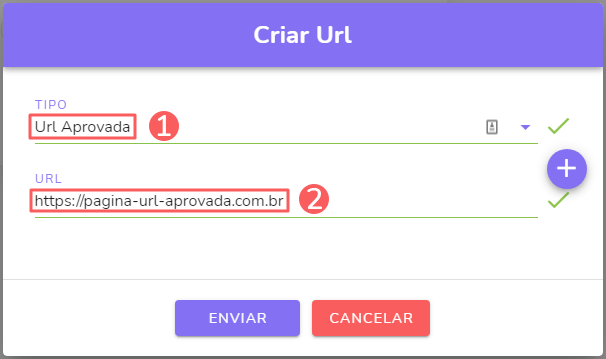
5 - Se desejar, pode adicionar parâmetros dinâmicos à URL de redirecionamento. Para isso:
Clique em Adicionar ( + );
Informe o Nome do Parâmetro dinâmico;
Selecione a variável.
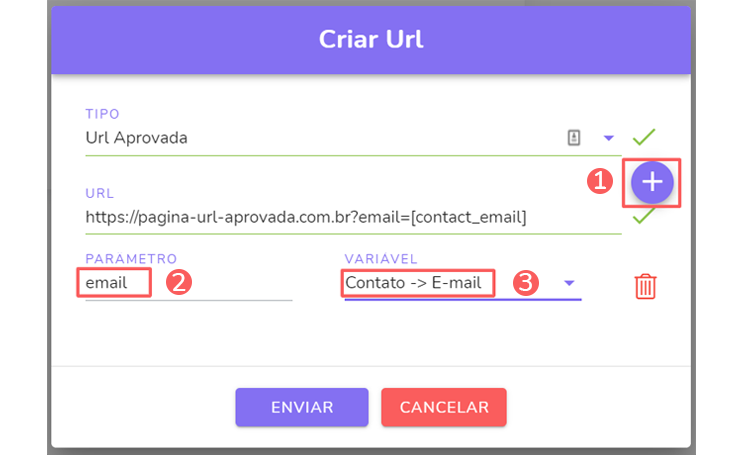
6 - Clique em Enviar.
É possível apresentar a tela de pagamento para Boleto e PIX sem utilizar iframe. Para isso deve inserir manualmente o parâmetro "no-iframe=1" e passar os dados do boleto ou PIX através dos parâmetros do Guru. ATENÇÃO: Não efetue essa configuração, se não tiver conhecimentos mais avançados. Se pretende fazê-la, contacte seu desenvolvedor.
Quais são os tipos de páginas de redirecionamento disponíveis?
Você adicionar os seguintes tipos de página de redirecionamento:
Tipo de página | Aplica-se a | Observação |
|---|---|---|
| Venda Aprovada | |
| Venda por Baloto | Disponível apenas na América do Sul. |
| Venda por Boleto Bancário | Disponível apenas para Brasil. |
| Venda por Efcty | Disponível apenas para a Colômbia. |
| Venda por Multibanco | Disponível apenas para Portugal. |
| Venda por Multicaja | Disponível apenas para o Chile. |
| Venda Cancelada | |
| Venda por Oxxo | Disponível apenas para México. |
| Venda por OxxoPay | Disponível apenas para México. |
| Venda por PIX | Disponível apenas para Brasil. |
| Venda por PagoEfectivo | Disponível apenas para Peru. |
| Venda Pendente | |
| Venda por SafetyPay | Disponível apenas para Peru. |
| Venda por Sencilito | Disponível apenas para o Chile. |
| Venda por Servipag | Disponível apenas para o Chile. |
| Venda por Spei | Disponível apenas para México. |
| Assinatura com Trial iniciado | Disponível apenas quando a assinatura possui período trial configurado. |
| Venda por Webpay | Disponível apenas para o Chile. |
